Bir BT uzmanı olarak, her zaman videolarıma filigran eklemenin yeni ve geliştirilmiş yollarını arıyorum. Pek çok farklı yöntem ve teknik denedim, ancak her zaman bu ücretsiz çevrimiçi araçlara geri döndüm. Bunlar, videolara filigran eklemek için en sevdiğim üç ücretsiz çevrimiçi araç: 1. filigran.ws Bu, videolarınızı basit bir metin filigranı ile filigranlamanıza izin veren harika bir çevrimiçi araçtır. Videolarınıza bir logo veya resimle filigran eklemeyi de seçebilirsiniz. 2. Video Filigranı Bu, videolarınızı bir metin filigranı veya bir logo ile filigranlamanıza izin veren başka bir harika çevrimiçi araçtır. Filigranın videodaki konumunu da seçebilirsiniz. 3. Filigran Videosu Bu, videolarınızı bir metin filigranı, bir logo veya bir resim ile filigranlamanıza izin veren harika bir çevrimiçi araçtır. Videodaki filigranın konumunu ve boyutunu da seçebilirsiniz.
Bu yazıda, en iyilerinden bazılarını vurgulayacağız videoya filigran eklemek için ücretsiz çevrimiçi araçlar . Bir içerik oluşturucuysanız, videolarınıza filigran olarak telif hakkı ekleyebileceğiniz için bu ücretsiz araçlar kullanışlı olacaktır, böylece başka hiçbir içerik oluşturucu videonuzu kullanamaz. Videolarınıza filigran eklemenin yanı sıra bu araçlarla videolarınızı ücretsiz olarak düzenleyebilirsiniz.

klavye düzenini değiştirme pencereleri 10
Videoları Filigranlamak için Ücretsiz Çevrimiçi Araçlar
Listemiz aşağıdaki çevrimiçi araçları içerir:
- Çevrimiçi dönüştürücü
- VEED.IO
- KAPWING'DEN FİLİGRAN VİDEOSU
- Wondershare tarafından Media.io
- taşınmak
Bu araçların hangi özellikleri sunduğunu ve bu araçların videolara filigran eklemek için nasıl kullanılacağını görelim.
1] Çevrimiçi dönüştürücü
Çevrimiçi Dönüştürücü, çeşitli dönüştürme araçlarıyla birlikte gelen ücretsiz bir çevrimiçi dönüştürme hizmetidir. Bu araçlar arasında birim dönüştürücü, video dönüştürücü, ses dönüştürücü, görüntü dönüştürücü, e-kitap dönüştürücü ve belge dönüştürücü bulunur. Resmi web sitelerinde bulunan ücretsiz Video Dönüştürücü aracını kullanarak videolarınıza filigran ekleyebilirsiniz. çevrimiçi dönüştürücü.com . Bu, listedeki videolarınıza hem metin hem de resim filigranları eklemenizi sağlayan tek araçtır. Yüklenen bir videonun maksimum boyutu 190 MB'dir.
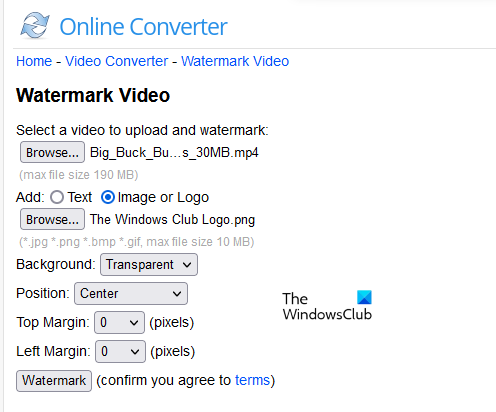
Çevrimiçi dönüştürücü kullanarak bir videoya filigran nasıl eklenir
- Yukarıdaki bağlantıya tıklayarak resmi web sitesini ziyaret edin.
- Tıklamak Araştır düğmesine basın ve bir video dosyası seçin. Video dosyası boyutu 190 MB'a eşit veya daha küçük olmalıdır.
- Eklemek istediğiniz filigran türünü seçin (metin veya resim).
- Metni girin (metin filigranı seçeneğini seçtiyseniz) ve bir görsel yükleyin (resim filigranını seçtiyseniz).
- Filigranınızın konumunu seçin.
- Üst ve sol kenar boşluklarını seçin (piksel cinsinden).
- Tıklamak Filigran işlemeyi başlatmak için düğmesine basın.
Yazılımın videonuza filigran eklemesi için geçen süre, videonuzun boyutuna bağlıdır. Ancak indirme işlemi çok uzun sürüyorsa iptal edin, sayfayı yeniden yükleyin ve videoyu tekrar indirin.
İşlem tamamlandığında, butona tıklayarak videoyu indirebilirsiniz. İndirmek düğme. Metin filigranı için yazı tipi stilini, yazı tipi formatını (normal, kalın, italik vb.) ve yazı tipi rengini de değiştirebilirsiniz. Görüntü filigranı için opak veya şeffaf bir arka plan seçebilir veya varsayılan olarak bırakabilirsiniz.
Çevrimiçi dönüştürücü tarafından desteklenen video formatları arasında MP4, MKV, AVI, MOV, FLV, 3GP, WMV vb. yer alır. Çevrimiçi dönüştürücü, dönüştürülen videonun adını değiştirmez. Bu nedenle, orijinal videonun yerini almasını istemiyorsanız video dosyanızı yeniden adlandırın veya başka bir yere kaydedin.
2] VEED.IO
VEED.IO, videolarınıza filigran eklemenizi sağlayan başka bir ücretsiz çevrimiçi araç veya web sitesidir. Bu ücretsiz aracı kullanarak videolarınıza yalnızca metin filigranları ekleyebilirsiniz. Hem ücretsiz hem de ücretli planları var. Ücretsiz planda, bazı sınırlamalarla birlikte sınırsız proje ve sınırsız indirme elde edeceksiniz, bir göz atın:
- Maksimum video yükleme süresi 10 dakikadır.
- 250MB boyutuna kadar video yükleyebilirsiniz.
- Video dışa aktarma kalitesi 720 pikseldir.
- Videolarınızda filigranınıza ek olarak bir VEED.IO filigranı olacaktır.
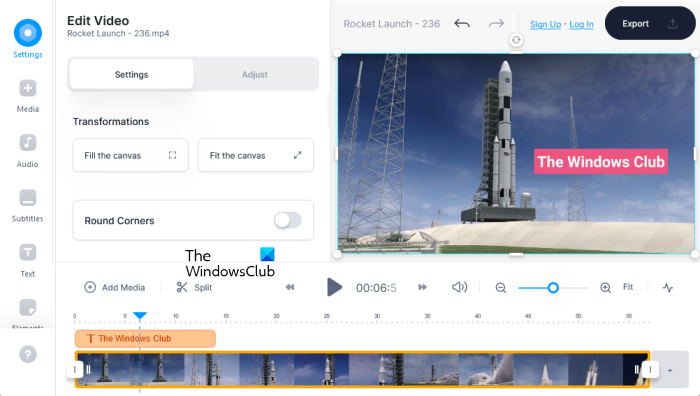
Videolarınıza filigran eklemek için VEED.IO nasıl kullanılır?
- ziyaret etmek Resmi site videonuza filigran eklemek için
- Şimdi tıklayın videonu yükle düğmesine basın ve videonuzu seçin. Bir tanıtım videosu göreceksiniz. Bunu atlayabilirsiniz.
- VEED.IO, yüklenen videoyu sağda gösterir. Videoyu tıklayarak oynatabilirsiniz. Oynamak düğme. Tüm video düzenleme araçları sol tarafta mevcuttur.
- Bir videoya metin filigranı eklemek için Metin Sol taraftan.
- şimdi seç yazı stili mevcut stillerden. Metninizin yazı tipi stilini ve yazı tipi rengini seçebilirsiniz.
- Metin biçimini seçtikten sonra, alana metni girin Metin kutusu . Sağdaki video önizleme penceresinde bir metin filigranı göreceksiniz.
- Metin filigranı varsayılan olarak tüm videoları kapsamaz. Metin filigranının videonun tamamında görüntülenmesini istiyorsanız, zamanı buna göre girin. Zaman alanları, metin alanının hemen altında bulunur.
İşiniz bittiğinde, 'Dışa Aktar' düğmesini tıklayın. Yüklenen video, sunucularında 24 saate kadar saklanacaktır. Web sitelerinde ücretsiz bir hesap oluşturursanız, indirdiğiniz videoları buluta kaydedebilirsiniz. Ücretsiz kullanıcılar 2 GB ücretsiz bulut depolama alanına sahip olur.
Videonuza filigran ekledikten sonra web tarayıcınızda oynatabilir veya MP4, MP3 ve GIF olarak indirebilirsiniz. Ayrıca videoyu e-posta ile gönderebilir, embed kodunu kopyalayarak web sitenize ekleyebilir ve sosyal platformlarda paylaşabilirsiniz.
bilinmeyen gönderenden gelen e-posta
3] KAPWING'DEN FİLİGRAN VİDEOSU
WATERMARK VIDEO, KAPWING'in sunduğu ücretsiz bir araçtır ve kullanıcıların videoları düzenlemesine olanak tanır. Videolarınıza test filigranları eklemek için bu ücretsiz aracı kullanabilirsiniz. Ayrıca hem ücretsiz hem de ücretli planları vardır. Ücretsiz plan, iyi özelliklerle birlikte gelir ancak bazı sınırlamaları vardır. İşte bu özelliklerden ve sınırlamalardan bazıları:
- Sınırsız video aktarımı.
- KAPWING filigranı, metin filigranınız ile birlikte videolarınıza otomatik olarak eklenecektir.
- Ücretsiz plandaki maksimum yükleme sınırı 250 MB'dir.
- Maksimum uzunluğu 10 dakika olan videoları dışa aktarabilirsiniz.
- Ücretsiz planda her ay 1 ücretsiz filigranlı video alacaksınız. Bunu yapmak için resmi web sitesinde ücretsiz bir hesap oluşturmanız gerekir.
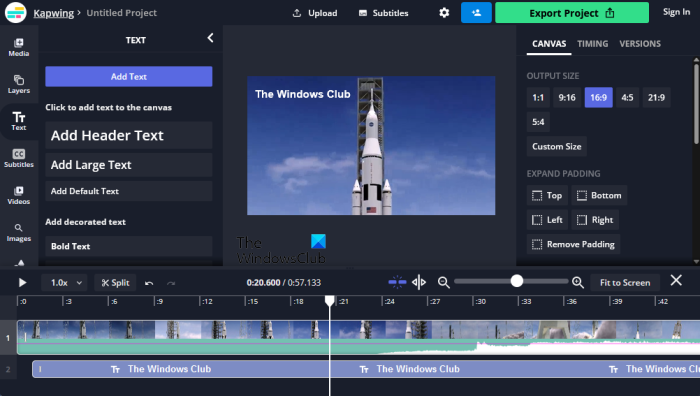
KAPWING tarafından VİDEO FİLİJENLERİ nasıl kullanılır?
KAPWING'in ücretsiz WATERMARK VIDEO aracıyla videolarınıza nasıl filigran ekleyeceğinizi görelim.
- Önce KAPWING resmi sitesini ziyaret edin, kapwing.com .
- Videoyu arayüzün sağ tarafında bulunan kutuya sürükleyin veya simgesine tıklayabilirsiniz. İndirmek İçin Tıklayın düğme. Buna ek olarak, Google Drive ve Google Fotoğraflar'dan da videolar ekleyebilirsiniz. Video önizlemesi arayüzün ortasında görüntülenir.
- Videoyu yükledikten sonra sağda ve solda bulunan araçlarla düzenleme yapabilirsiniz.
- Bir metin filigranı eklemek için düğmesine tıklayın Metin sol taraftaki seçenek.
- Şimdi mevcut metin stillerinden metin stilinizi seçin.
- Video önizlemesinde seçilen metin stilinde örnek metin göreceksiniz. Arayüzün sağ tarafında metin biçimini, metin rengini, metin boyutunu vb. değiştirmek için araçlara erişebilirsiniz.
Varsayılan olarak, video boyunca metin gösterilmez. Araç, video karelerini altta gösterir. Metin kutunuzu video karelerinin hemen altında göreceksiniz. Metin filigranının video boyunca görünmesini istiyorsanız, imleci metin alanının sonuna getirin ve videonun tamamı boyunca sürükleyin. Ayrıca, saati doğrudan girebilirsiniz. Bunu yapmak için video önizlemesindeki metni seçin, ardından sağdaki ZAMAN sekmesine tıklayın. Şimdi filigran için başlangıç ve bitiş zamanlarını girin.
İşiniz bittiğinde, düğmeye tıklayın İhracat işlemeyi başlatmak için düğmesine basın. İşlem tamamlandıktan sonra videoyu indirebilir veya bağlantıyı kopyalayarak paylaşabilirsiniz. Bu bağlantıyı videoyu web sitenize yerleştirmek için de kullanabilirsiniz. Diğer video paylaşım seçenekleri Twitter, Facebook ve Tiktok'tur.
4] Wondershare'den Media.io
Media.io by Wondershare, videoları ücretsiz olarak filigranlamak için başka bir ücretsiz araçtır. Media.io yalnızca Microsoft Edge ve Google Chrome'da desteklenir. Bu aracı Chrome ve Edge dışındaki tarayıcılarda kullanamazsınız. Media.io'nun nasıl kullanılacağı hakkında konuşmadan önce, ücretsiz planla hangi özelliklere sahip olduğunuzu görelim.
30068-39
- En fazla 30 dakika uzunluğundaki videoları düzenleyebilirsiniz.
- Bir video veya ses dosyasını dönüştürmek istiyorsanız, bu dosyanın maksimum boyutu 100 MB'dir.
- Video ve/veya ses sıkıştırma için yükleyebileceğiniz maksimum dosya boyutu 500 MB'dir.
- Yalnızca 25 dosyanın sıkıştırılmasına veya dönüştürülmesine izin verilir.
- İşlem hızı normal.
Yukarıda listelenen iki ücretsiz filigran aracının aksine, ücretsiz planda metin filigranına ek olarak bir Media.io filigranı veya Wondershare filigranı almazsınız.
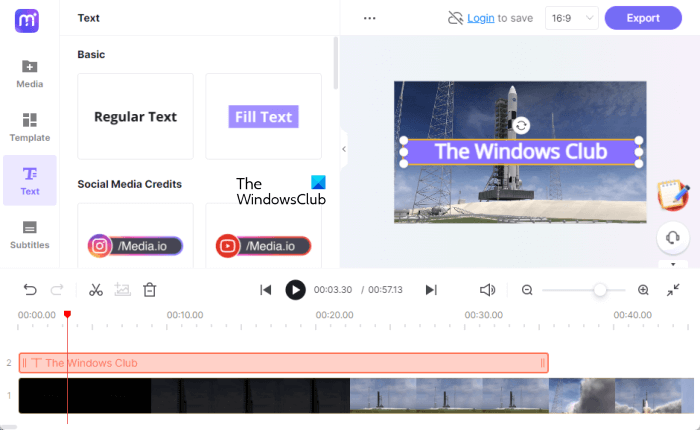
Videoları Filigranlamak için Wondershare Media.io Nasıl Kullanılır?
- Ziyaret etmek smi.io .
- Tıklamak Şimdi filigran videosu düğme.
- Tıklamak Medyayı indir ve yüklemek için bilgisayarınızdan bir video seçin. Video dosyasını URL aracılığıyla da indirebilirsiniz.
- Dosyayı yükledikten sonra Media.io, videonuzu önizleme panelinde gösterecek ve videonuzun tüm karelerini altta gösterecektir.
- Bir metin filigranı eklemek için düğmesine tıklayın Teksas t ve ardından bir metin formatı seçin.
- Metniniz önizleme panelinde gösterilecektir. Girmek istediğiniz metne çift tıklayın. Metninizin yazı tipi stilini, yazı tipi boyutunu ve yazı tipi biçimini (kalın, italik ve altı çizili) değiştirebilirsiniz. Ayrıca metninize bir geçiş efekti de ekleyebilirsiniz.
Video karelerinin hemen üzerinde bir metin kutusu göreceksiniz. Filigranınızın video boyunca görünmesini istiyorsanız, bu metin kutusunu videonun tamamı boyunca uzatabilirsiniz. İşiniz bittiğinde, düğmeye tıklayın İhracat düğmesine basın ve ardından Devam etmek . Bir videoyu dışa aktarmadan önce, web sitelerinde ücretsiz bir hesap oluşturmalısınız. Bu olmadan, videoyu dışa aktaramazsınız. Ayrıca, bir hesap oluşturursanız, tüm videolar buluta kaydedilir.
5] Daha Yumuşak
Flixier, hem ücretsiz hem de ücretli sürümlerde sunulan çevrimiçi bir video düzenleme aracıdır. Videolarınıza filigran eklemek için Flixier'ı kullanabilirsiniz. Ücretsiz Flixier planıyla elde ettiğiniz bazı özelliklere ve sınırlamalara göz atın.
- 2 GB'a kadar bellek kapasitesi.
- Ayda 10 dakikaya kadar dışa aktarma süresi.
- Maksimum video çözünürlüğü 720 piksel HD'dir.
- Sınırsız proje ve sınırsız indirme.
- Videolarınızda metin filigranına ek olarak bir Flixier filigranı olacaktır.
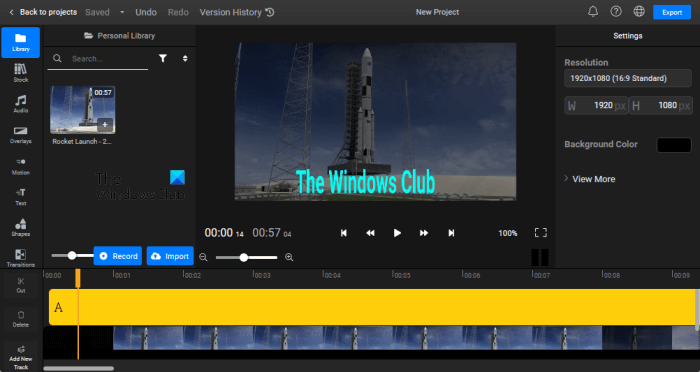
uzak masaüstü siyah ekran pencereleri 10
Bir videoya filigran eklemek için Flixier nasıl kullanılır?
- Ziyaret etmek flixier.com ve tıklayın video seç düğme.
- Çeşitli video indirme seçeneklerini göreceksiniz. Cihazınızdan, Google Drive'dan, Google Fotoğraflar'dan, Dropbox'tan, OneDrive'dan, URL'den vb. videolar yükleyebilirsiniz.
- Videoyu yükledikten sonra, seçerek metin ekleyebilirsiniz. Metin Sol taraftaki seçenek. Metin biçimlendirme seçenekleri Flixier'de de mevcuttur.
- Metin ekledikten sonra, metin alanını (video karelerinin hemen üzerinde) filigranınızın videoda görünmesini istediğiniz uzunluğa genişletebilirsiniz.
İşiniz bittiğinde dosyayı video, ses ve GIF olarak dışa aktarabilirsiniz.
Okumak : Bir resme çevrimiçi olarak ücretsiz filigran eklemek için en iyi araçlar.
Çevrimiçi bir filigran nasıl oluşturulur?
Ücretsiz çevrimiçi logo oluşturucu ve logo oluşturucu hizmetlerini kullanarak çevrimiçi olarak bir filigran veya logo oluşturabilirsiniz. İster yeni bir işe başlıyor olun, ister yeni bir ürünü piyasaya sürüyor olun, üzerinde markanızın logosu bulunmalıdır. Bu ücretsiz çevrimiçi filigran veya logo oluşturma araçlarını kullanarak, logo tasarım deneyiminiz olsun veya olmasın, kendi logonuzu mükemmel bir şekilde tasarlayabilirsiniz.
Bilgisayarımdaki videolara nasıl filigran eklerim?
Ücretsiz çevrimiçi hizmetleri veya web sitelerini kullanarak videolarınıza filigran ekleyebilirsiniz. Bu ücretsiz çevrimiçi video filigran araçlarının ücretsiz planının bazı sınırlamaları vardır, ancak aynı zamanda iyi özellikler sunar. Bu yazıda, en iyi ücretsiz çevrimiçi video filigran araçlarından bazılarını listeledik.
Bu kadar.
Devamını oku : Windows PC için En İyi Ücretsiz Video Düzenleme Yazılımı.















